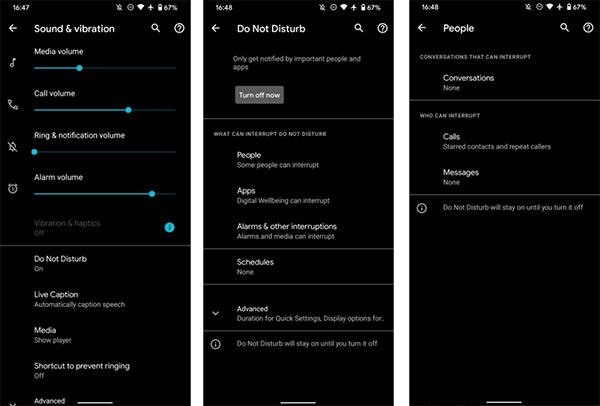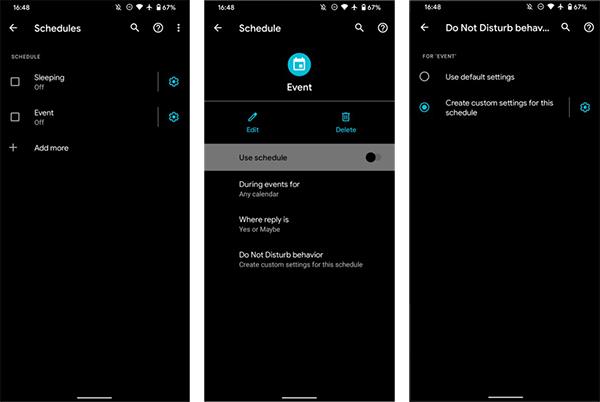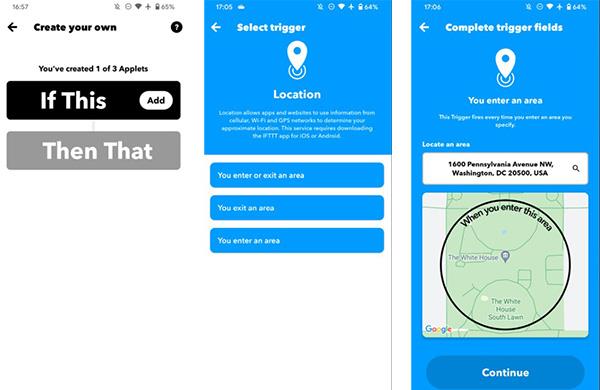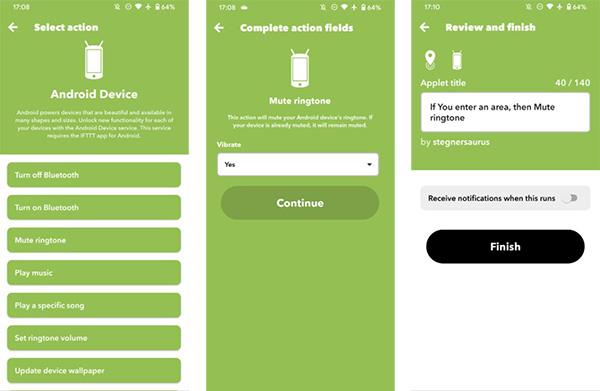Kínos, ha rosszkor csörög a telefon. Rendkívül durva dolog hallani a csengőhangot egy fontos megbeszélés vagy szertartás közben. Azonban a csengő kikapcsolása és egy fontos hívás elmaradása is nagy problémát jelenthet.
Ha nem bízik abban, hogy androidos telefonját szükség esetén néma üzemmódba állítja, majd manuálisan visszakapcsolja a csengőhangot, a következő módokon automatikusan be- és kikapcsolhatja telefonja néma üzemmódját.
1. A Ne zavarjanak mód automatikus be- és kikapcsolása
A néma módra való automatikus átváltás legegyszerűbb módja az Android beépített Ne zavarjanak mód. Ez lehetővé teszi a zavaró értesítések igény szerinti és ütemezett időpontokban történő kikapcsolását.
Az eszköz típusától függően a Ne zavarjanak funkció számos különböző helyen lesz elérhető. A készleten lévő Android 11 rendszeren a Beállítások > Hang és rezgés > Ne zavarjanak menüpontban találhat lehetőségeket . Itt állíthatja be a mód funkcióit és azt, hogy milyen értesítéseket kaphat, ha az üzemmód be van kapcsolva.
Használja az Emberek lehetőséget annak kiválasztásához, hogy mely hívások és üzenetek küldhetők Ne zavarjanak módban. Az engedélyezett alkalmazások továbbra is küldhetnek Önnek értesítéseket. A módban riasztásváltó gombok és más típusú megszakítások is találhatók, amelyek közül kiválaszthatja a legmegfelelőbbet.
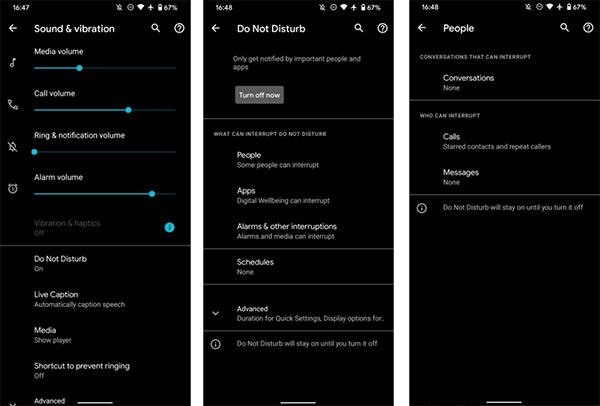
A Ne zavarjanak mód beállításának lépései
A Ne zavarjanak mód tetszés szerinti beállítása után beállíthatja, hogy telefonja automatikusan bekapcsolja ezt az üzemmódot. Kiválaszthat bizonyos nap/hét időpontokat vagy a Google Naptár eseményei között.
Egyéni ütemezés kiválasztásához kattintson a fogaskerék ikonra, majd válassza a Ne zavarjanak viselkedés lehetőséget .
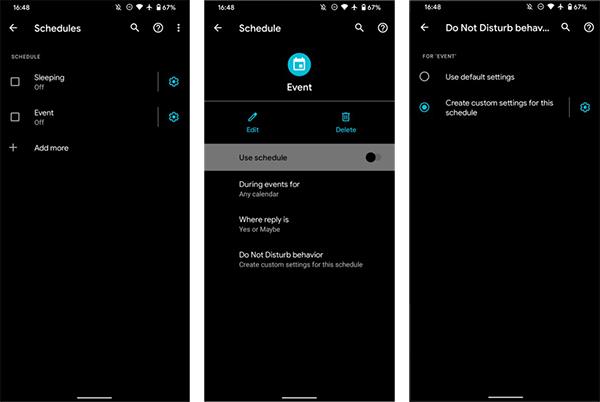
Állítsa be a Ne zavarjanak mód idejét
Ez lehetővé teszi a közeli, megbízható ismerősöktől érkező hívásokat alvás közben, de elnémít minden riasztást, amíg Ön egy értekezleten vesz részt. Szánjon rá egy kis időt egy ütemezés beállítására, amely azokra az időkre alapozva vonatkozik, amikor általában szüksége van a telefon elnémításához, és ez a funkció nagyon hasznos.
2. A telefon hangjának vezérlése IFTTT-vel
Az IFTTT egy másik módja az ütemezett némítás beállításának. Ez egy népszerű eszköz, amely lehetővé teszi mindenféle szolgáltatás összekapcsolását, beleértve az Android-eszközök funkcióit is.
A kezdéshez telepítse az IFTTT alkalmazást telefonjára. Ha még nincs fiókja, hozzon létre egyet a rendelkezésre álló lehetőségek bármelyikével. Miután bejelentkezett, megkezdheti az applet-ek létrehozását, amely az IFTTT munkafolyamata a szolgáltatások összekapcsolására.
Hozzon létre egy Android csendes módú kisalkalmazást az IFTTT segítségével
Nyissa meg az IFTTT-t a telefonján, és koppintson a Létrehozás elemre egy új kisalkalmazás elindításához. Kezdje egy triggerrel (ha ez), amely irányítja a használatot. Itt választhat az IFTTT által támogatott bármely szolgáltatás közül, például hely, dátum és idő vagy Android akkumulátor.
Például telefonját néma üzemmódba kell kapcsolnia, amikor megérkezik a munkahelyére. Keressen és válassza ki a helyet. A legtöbb IFTTT-szolgáltatáshoz hasonlóan számos triggert kínál. Válassza a Beír egy területet lehetőséget , mert le szeretné némítani a telefont, amikor belép a cégbe. Ezután keresse meg cége címét a jobb felső sarokban lévő jelölőnégyzet bejelölésével, amikor megtalálta a megfelelő címet, majd válassza a Folytatás lehetőséget .
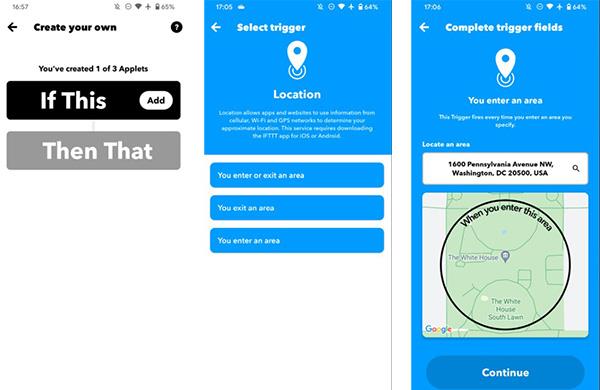
Indítsa el a néma mód beállítását
Most a trigger befejeződött, ezért ki kell választania a műveletet (Akkor az) . Android-eszközök keresése, ez a szolgáltatás számos műveletet kínál alább. Válassza a Csengőhang némítása lehetőséget ; A következő képernyőn kiválaszthatja, hogy beállítja-e az eszközt rezgésre vagy sem.
Ha végzett, látni fogja az applet áttekintését. A végső értékelési képernyőre lépéshez válassza újra a Folytatás lehetőséget . Módosítsa a kisalkalmazás címét valami világosabbra. Kapcsolja be az Értesítések fogadása, ha ez fut csúszkát , ha meg szeretné győződni arról, hogy megfelelően működik. Ez azonban nem szükséges, és egy kicsit bosszantó.
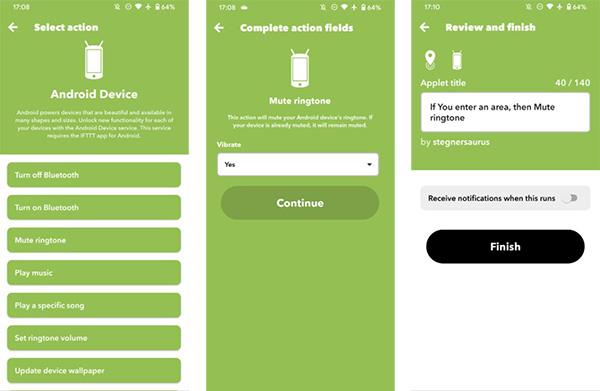
Ha a Befejezés gombra kattint , létrehozta az appletet. Az Ön által használt Android-verziótól függően előfordulhat, hogy mindig engedélyeznie kell a helyhozzáférést, hogy legalább a Ne zavarjanak mód beállításait szabályozhassa.
Ha a fenti helymeghatározási módszert használta, meg kell ismételnie a lépéseket egy második másodlagos alkalmazás létrehozásához, amely bekapcsolhatja Android csengőjét, amikor elhagyja a munkahelyét. Ellenkező esetben a telefon mindaddig elnémul, amíg manuálisan vissza nem kapcsolja a csengőt.
A második kisalkalmazáshoz kövesse az alábbi lépéseket:
- Válassza a Kilépés a területről lehetőséget a hely aktiválásához, ügyelve arra, hogy a megfelelő helyet válassza ki, mint korábban.
- Az Android-eszköz részben válassza a Csengőhang hangerejének beállítása lehetőséget , és állítsa be a kívánt hangerőt.
Mostantól telefonja elnémul, amikor elindul dolgozni, és visszakapcsolja a csengőhangot, amikor elindul.
3. Haladó néma üzemmód automatikus alkalmazással
A fenti két lehetőség megfelel a legtöbb embernek, aki automatikusan be- és kikapcsolni szeretné Android telefonja csengőjét. Ha azonban haladó felhasználó, akkor megpróbálhat olyan Android-alkalmazásokat használni, amelyek több funkciót kínálnak.
A Tasker egy örökkévaló Android-kedvenc, amely lehetővé teszi, hogy a lehető legtöbb dolgot elvégezze Androidon rootolás nélkül. Létrehozhat olyan szkripteket, amelyek mindenféle műveletet összekapcsolnak Android-eszközén, beleértve természetesen a néma módot is. A Tasker használata nem egyszerű kezdőknek, de ha van időd bíbelődni vele, sok mindent megtehetsz majd a Taskerrel.
Ha a Taskert túlságosan zavarónak találja, a MacroDroid egy alternatíva. Ugyanolyan erős, de valamivel könnyebben elérhető felülettel rendelkezik. Beállíthatja, hogy néma módba lépjen egy adott alkalmazás vagy bármi más kívánt megnyitásakor.